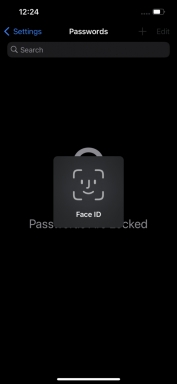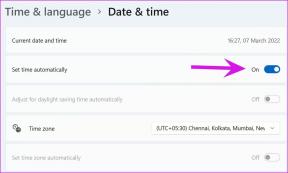Remediați problema de înghețare Discovery Plus
Miscellanea / / April 05, 2023
Discovery plus este un serviciu de streaming american. Această platformă este bucurată de mulți datorită conținutului de calitate pe care îl are pe platforma sa. Chiar și mie îmi place să urmăresc seriale pe el. Cu toate acestea, unii utilizatori s-au confruntat cu problema descoperirii plus congelarea. Și dacă și tu te confrunți cu această problemă, ești la locul potrivit. Pentru că în acest ghid, vă vom spune cum să remediați descoperirea și înghețarea. Nu numai asta, dar vă vom spune și de ce Discovery plus continuă să înghețe. Așa că vă rugăm să continuați să citiți pentru a afla despre asta.
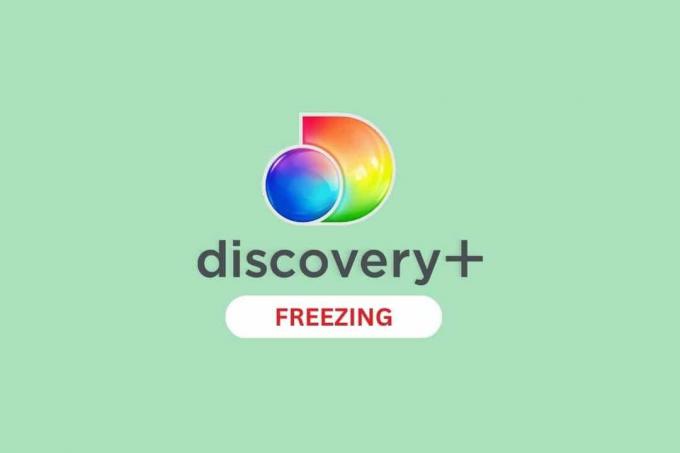
Cuprins
- Cum se remediază problema de înghețare Discovery Plus
- De ce Discovery Plus continuă să înghețe?
- Metode de bază de depanare
- Metoda 1: Așteptați timpul de funcționare a serverului Discovery Plus
- Metoda 2: Depanați conexiunea la Internet
- Metoda 3: Ștergeți memoria cache a aplicației Discovery Plus
- Metoda 4: Dezactivați VPN
- Metoda 5: Dezactivați Video Enhancer
- Metoda 6: reconectați-vă la aplicația Discovery+
- Metoda 7: Actualizați aplicația Discovery Plus
- Metoda 8: Actualizați Android
- Metoda 9: Reinstalați Discovery Plus
- Metoda 10: Contactați asistența pentru clienți
Cum se remediază problema de înghețare Discovery Plus
Știm că este enervant când apare problema de descoperire și înghețare, mai ales când vizionați un serial preferat. Dar nu te vei enerva de acum pentru că acum vei ști cum să rezolvi descoperirea plus congelarea. Înainte de a începe depanarea, permiteți-ne să discutăm despre posibilele cauze ale problemei.
De ce Discovery Plus continuă să înghețe?
Iată posibilele motive pentru care Discovery plus continuă să înghețe:
- Dacă serverul este oprit, te poți confrunta cu problemele de descoperire + continuu.
- O altă cauză probabilă este a conexiune slabă la internet.
- Conflict cu setările pentru Video Enhancer sau Vibrant Color de pe smartphone-ul dvs. poate fi, de asemenea, cauza pentru care Discovery plus păstrează tamponul.
- Următorul motiv posibil poate fi un versiune învechită a aplicației.
- Puteți, de asemenea, să vă confruntați cu problema dacă telefonul dvs. are un program softwaree nu este actualizat.
- Datele și fișierele temporare ale dispozitivului dvs. pot fi corupte și pot crea probleme.
Acum știți de ce Discovery plus continuă să înghețe, așa că să începem cu metodele de remediere a erorii.
Notă: Telefoanele inteligente cu Android nu au aceleași opțiuni de setări și variază de la producător la producător, asigurați-vă setările corecte înainte de a schimba oricare. Pașii menționați mai jos au fost efectuate pe Samsung Galaxy S21 5G.
Metode de bază de depanare
Aceste metode comune sunt ușor de realizat, eficiente și nu necesită multe cunoștințe tehnice. Deci, să începem cu această depanare de bază:
1. Încercați un dispozitiv diferit
Primul și cel mai important lucru pe care îl puteți face este să încercați să vizionați conținut pe Disney+ pe un alt dispozitiv. Dacă acest lucru vă rezolvă întrebarea, nu este nimic în neregulă cu aplicația, ci cu dispozitivul dvs. anterior.
2. Repornire forțată Discovery Plus
Pentru a afla cum să forțați repornirea, urmați pașii de mai jos:
1. Mai întâi, atingeți Setări.

2. Acum, atingeți Aplicații.

3. Derulați în jos și atingeți descoperire+.
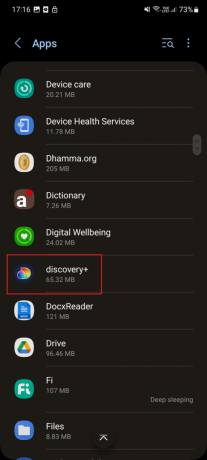
4. Aici, atingeți Forță de oprire.
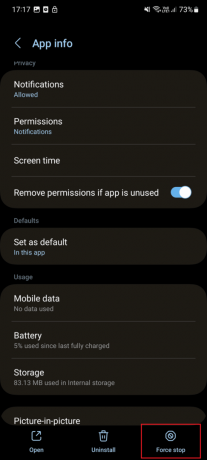
5. Acum, atingeți Bine
6. În cele din urmă, lansați aplicația pe dispozitiv și verificați dacă problema a fost rezolvată.
2. Reporniți telefonul
Din păcate, unele aplicații rulează în fundal și împiedică funcționalitatea dispozitivului dvs. În plus, această interferență poate împiedica funcționarea anumitor aplicații, cum ar fi Discovery+. Pentru a rezolva această problemă, reporniți smartphone-ul. Puteți încerca acest pas utilizând pașii de mai jos:
1. Țineți apăsat butonul Butoane de pornire și de reducere a volumului pe smartphone-ul tău.
2. După aceea, atingeți Repornire pentru a reporni dispozitivul.

Metoda 1: Așteptați timpul de funcționare a serverului Discovery Plus
Vă puteți confrunta cu problema dacă serverele sunt în stare de inactivitate. Deci, mai întâi, verificați starea serverului. În cazul în care serverul este inactiv, solicităm să așteptăm până când timpul de funcționare al serverului este acolo. Din păcate, nu există o pagină dedicată pentru a verifica starea serverului. Dar puteți verifica starea serverului în trei moduri:
1. Verificați oficialul Pagina de Twitter a Disney Plus.

2. Poți să folosești Jos pentru toată lumea sau doar pentru mine pentru a cunoaște starea serverului.
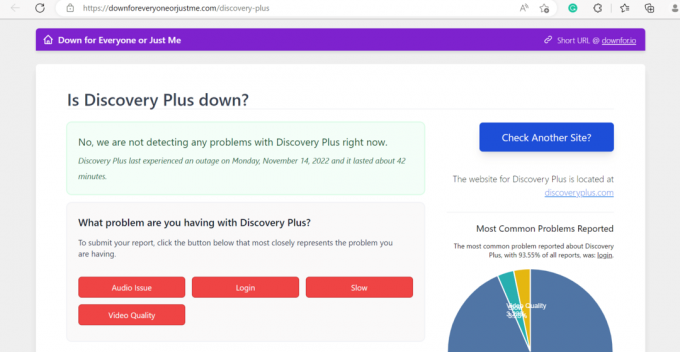
3. În afară de aceasta, puteți verifica și starea serverului pe Pagina oficială de Facebook a Discovery Plus.

Citește și: Când va fi disponibil Discovery Plus pe PS4?
Metoda 2: Depanați conexiunea la Internet
Unul dintre motivele comune pentru care Discovery+ păstrează tamponul este o conexiune slabă la internet. Dacă rețeaua este slabă, nu veți putea transmite conținut online. Prin urmare, ar trebui să depanați conexiunea la internet. Citiți ghidul nostru pe Cum să creșteți viteza internetului pe telefonul dvs. Android pentru a vă depana conexiunea la internet.

Citește și:Cum să vă conectați la rețeaua WiFi folosind WPS pe Android
Metoda 3: Ștergeți memoria cache a aplicației Discovery Plus
Dacă toate metodele de mai sus nu pot remedia eroarea, încercați să ștergeți memoria cache a aplicației. Deoarece memoria cache poate împiedica buna funcționare a aplicației. Pașii de mai jos vă vor ghida cum să ștergeți memoria cache a aplicației:
1. Mai întâi, lansați Setări aplicația pe telefonul dvs. Android.

2. Aici, derulați în jos și atingeți Aplicații.

3. Din nou, derulați în jos și atingeți descoperire+.
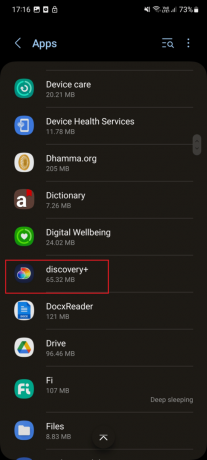
4. Sub Informații despre aplicație, atingeți Depozitare.
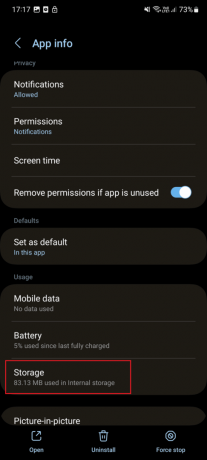
5. În cele din urmă, atingeți Goliți memoria cache.
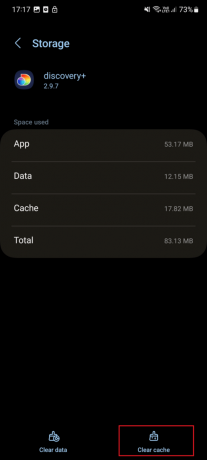
Metoda 4: Dezactivați VPN
Un alt motiv care poate provoca descoperirea plus păstrarea tamponului este VPN. Dacă utilizați VPN pe smartphone pentru a ocoli restricția geografică, ar trebui să o dezactivați atunci când utilizați Discovery Plus pe telefonul Android. Puteți dezactiva VPN urmând pașii de mai jos:
1. Mai întâi, atingeți Setări.

2. Acum, atingeți Conexiuni.

3. Apoi, derulați în jos și atingeți Mai multe setări de conexiune.
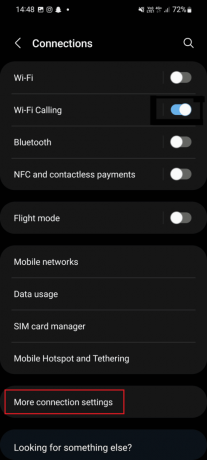
4. Aici, atingeți VPN.
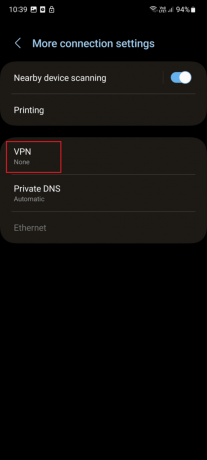
5. Acum, procedați conform instrucțiunilor afișate pe ecranul telefonului
Citește și:Remediați VPN-ul care nu se conectează pe Android
Metoda 5: Dezactivați Video Enhancer
Un alt motiv pentru eroare poate fi un conflict cu setările Video enhancer sau Vibrant color Effect de pe dispozitiv. Pentru a afla cum să dezactivați amplificatorul video, urmați pașii de mai jos:
Notă: Pe diferite dispozitive, această caracteristică poate avea un alt nume. Pe mine Samsung Galaxy S21 5G, acest nume de caracteristică este Luminozitatea video.
1. Lansa Setări pe smartphone-ul tău.
2. Aici, atingeți Caracteristici avansate.

3. Apoi, atingeți Luminozitatea video.

4. În cele din urmă, atingeți Normal.

Metoda 6: reconectați-vă la aplicația Discovery+
Este o altă metodă eficientă care vă poate ajuta să remediați eroarea. Metodele de realizare a aceluiași lucru sunt prezentate mai jos:
1. Lansați descoperire+ aplicația pe dispozitivul dvs.

2. Acum, atingeți trei căptușite pictograma.
3. Aici, atingeți utilizator simbol.
4. Apăsați pe Sign out.
5. Apoi, atingeți Sign out.
6. In cele din urma, log in prin introducerea acreditărilor.
Citește și: Cum să activați Descoperirea rețelei în Windows 10
Metoda 7: Actualizați aplicația Discovery Plus
Dacă utilizați o versiune învechită a aplicației, este posibil să vă confruntați, de asemenea, cu o problemă de descoperire și păstrare a tamponului. Prin urmare, ar trebui să vă actualizați aplicația urmând pașii:
1. Mai întâi, lansați Magazin Play.

2. În bara de căutare, tastați descoperire+ și atingeți același rezultat.
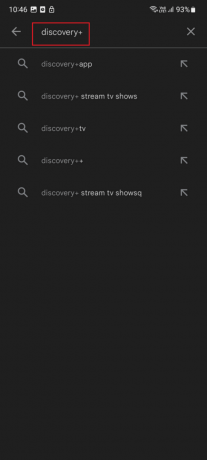
3. Dacă este disponibilă o actualizare în așteptare, atingeți Actualizați.
Citește și: Android TV vs Roku TV: care este mai bun?
Metoda 8: Actualizați Android
O altă metodă de a remedia problema este să vă actualizați dispozitivul. Pentru a afla cum să vă actualizați dispozitivul, urmați pașii de mai jos:
1. Atingeți pe Setări pictograma.

2. Acum, atingeți Actualizare de software.

3. Apăsați pe descarca si instaleaza pe Actualizare software.
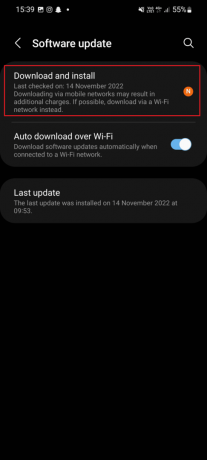
4. În cele din urmă, atingeți Descarca și așteptați până când software-ul se actualizează.

Citește și:Android poate primi suport nativ pentru telefon ca cameră web
Metoda 9: Reinstalați Discovery Plus
Dacă metodele menționate mai sus nu au reușit să remedieze descoperirea plus înghețarea, puteți încerca să reinstalați aplicația Discovery Plus pe telefonul dvs. Android. Prin dezinstalarea aplicației, puteți scăpa de tot memoria cache, datele și programele malware care cauzează eroarea. Cu toate acestea, odată ce dezinstalați aplicația, trebuie să o reinstalați. Pentru a afla cum să dezinstalați și să reinstalați aplicația, citiți pașii:
1. Tine aplicația discovery+ pictograma de pe telefon până când vedeți opțiunea Dezinstalare.
2. Acum, atingeți Dezinstalează și așteptați până la finalizarea procesului.

3. Lansați Magazin Play aplicația.

4. Acum, caută descoperire+ și atingeți rezultatul afișat.
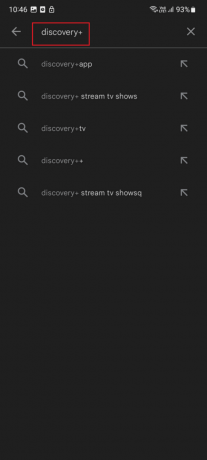
5. Atingeți pe Instalare.
Citește și: Remediați Netflix care nu funcționează pe Sony Smart TV
Metoda 10: Contactați asistența pentru clienți
Chiar și după ce ați încercat toate metodele pe care le-am menționat, discovery plus păstrează tamponul, atunci ar trebui să contactați pagina de asistență discovery+.

Recomandat:
- 11 moduri de a remedia Twitter care nu funcționează pe Android și iPhone
- Remediați problema cu episoadele lipsă Hulu
- 10 moduri de a remedia codul de eroare HBO Max 321
- Când va fi disponibil Discovery Plus pe PS4?
Sperăm că acest articol a fost util și că ați reușit să remediați descoperire plus congelare eroare. Dacă mai aveți întrebări, nu ezitați să le puneți în secțiunea de comentarii de mai jos. De asemenea, spune-ne ce vrei să înveți în continuare.